Trabajar con iTunes, independientemente de la plataforma, es algo genial. iTunes le brinda una interfaz de escritorio para todo su contenido móvil, y puede administrar todo su contenido móvil con su computadora… siempre que esté autorizado para hacerlo. Y esa es la clave: autorización.
Parte del sistema de gestión de derechos digitales (DRM) de Apple requiere que todos los puntos finales de contenido (un iPhone, un iPod, un iPad, incluso su Mac o PC) estén autorizados para usar el contenido que compra y usa en ellos. Puede reproducir o usar contenido (música, películas, programas de TV, aplicaciones, etc.) en una cantidad ilimitada de iDevices, pero solo puede reproducir o usar contenido en hasta cinco computadoras a la vez.
Cuando consume contenido, lo hace en un dispositivo autorizado. Autorizar un iDevice es tan fácil como iniciar sesión con su ID de Apple. Cuando se trata de computadoras, es un poco diferente. Aquí hay algunos escenarios que debemos identificar. Hay razones específicas por las que querrías hacer cada uno de estos. Revisemos los escenarios y las razones detrás de ellos antes de entrar en los entresijos de hacer que cada uno de ellos suceda.
Quiere autorizar una computadora
- Has comprado una computadora nueva.
- Desea consumir contenido comprado en su trabajo/una computadora diferente.
Quiere desautorizar una computadora
- Has comprado una computadora nueva.
- Vas a conseguir una nueva computadora de trabajo.
Quiere desautorizar todas sus computadoras
- Te has quedado sin autorizaciones.
- Ya no tienes acceso a una computadora.
El punto clave a recordar aquí es, nuevamente, si bien puede tener una cantidad ilimitada de iDevices autorizados conectados a su cuenta, solo puede tener un máximo de cinco computadoras.
Tenga en cuenta también que al autorizar una computadora no se descarga automáticamente ningún contenido de iTunes. Simplemente otorga permisos a esa computadora para reproducir el contenido que ya posee.
Autorizar una Mac o PC
Para autorizar una Mac o una PC para reproducir su contenido de iTunes, siga estos pasos:
1. Abre iTunes.
2. En su Mac, elija «Tienda -> Autorizar esta computadora» en la barra de menú en la parte superior de la pantalla. En su PC con Windows, presione «Ctrl + B» en su teclado para activar la barra de menú de iTunes. Luego elija «Almacenar -> Autorizar esta computadora».
3. Ingrese su ID y contraseña de Apple. iTunes registrará una identificación única para la computadora que está usando y la recordará. Si iTunes alguna vez le pide que vuelva a autorizar una computadora ya autorizada, no usará una nueva autorización. (Recuerde, tiene permitido un máximo de cinco computadoras simultáneas autorizadas).
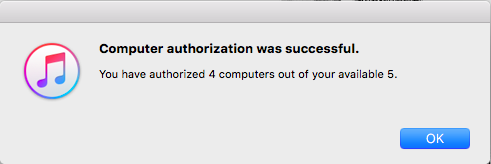
Desautorizar una Mac o PC
Para desautorizar una Mac o PC en iTunes, sigue estos pasos:
1. Abre iTunes.
2. En su Mac, elija «Tienda -> Desautorizar esta computadora» en la barra de menú en la parte superior de la pantalla. En su PC con Windows, presione «Ctrl + B» en su teclado para activar la barra de menú de iTunes. Luego elija «Almacenar -> Desautorizar esta computadora».
3. Ingrese su ID de Apple y contraseña. iTunes se comunicará con iTunes Store y reducirá su cuenta de autorización en uno. Si tiene éxito, verá el cuadro de diálogo a continuación. Tenga en cuenta que desautorizar una computadora NO borrará el contenido que se haya descargado en ella. Desautorizar una computadora solo elimina los permisos necesarios para reproducir el contenido.
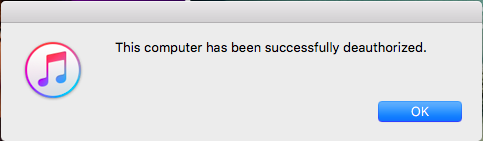
Desautorizar todas las computadoras conectadas
Para desautorizar TODAS tus computadoras (ya sean Mac o PC o cualquier combinación de ellas) en iTunes, sigue estos pasos:
1. Abre iTunes
2. Localice el menú desplegable de su nombre cerca de la barra de búsqueda en iTunes y haga clic en él.
.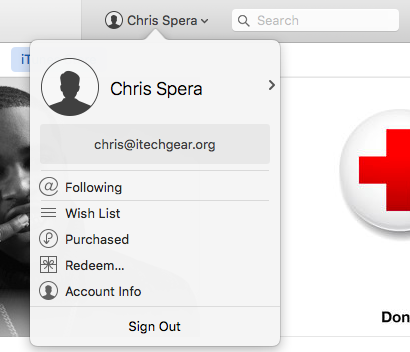
3. Elija Información de cuenta de la lista desplegable. Accederá a la pantalla Información de la cuenta en iTunes Store.
4. La página Información de la cuenta tiene información sobre su cuenta de iTunes y todas sus compras. En la sección Resumen de ID de Apple cerca de la parte superior, el último elemento de la sección, Autorizaciones de computadora, contiene información sobre la cantidad de autorizaciones que está utilizando actualmente.
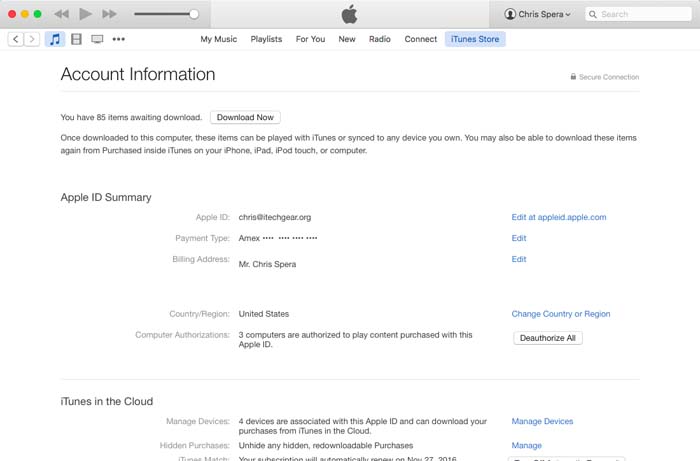
5. Para desautorizar su computadora actual (y cualquier otra computadora perdida, robada, abandonada o que ya no esté accesible) haga clic en el botón Desautorizar todo.
6. Obtiene un cuadro de diálogo estándar «¿Está realmente seguro de que desea hacer esto?». Si está seguro, haga clic en el botón «Desautorizar todas las computadoras». iTunes desautorizará todas tus computadoras. Luego puede volver a todas las computadoras que realmente SÍ desea que se autoricen y autorizarlas individualmente nuevamente. Mientras tenga sus credenciales de ID de Apple, esto no es un problema. Tenga en cuenta que desautorizar una computadora NO borrará el contenido que se haya descargado en ella. Desautorizar una computadora solo elimina los permisos necesarios para reproducir el contenido.
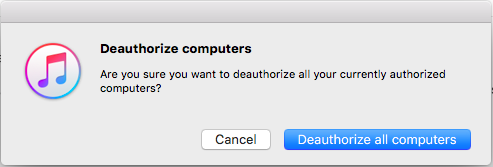
Conclusión
Parte de las medidas de seguridad de iTunes solo permite que su contenido de iTunes se use en hasta cinco computadoras a la vez. Pueden ser cualquier combinación de Mac o PC. Sin embargo, hacer un seguimiento de qué computadoras están autorizadas a veces puede ser un poco confuso. Afortunadamente, iTunes le brinda una forma de verificar rápidamente en cuántas computadoras está autorizada su cuenta de iTunes, para autorizar rápidamente una computadora individual, para desautorizar rápidamente una computadora individual; y, si es necesario, desautorice todas las computadoras conectadas a su cuenta a la vez.
